C盘扩容失败?3种有效解决方法!
时间:2025-08-06 17:51:30 237浏览 收藏
C盘空间告急,却发现“扩展卷”功能无法使用?别慌!本文针对“C盘无法扩展卷”这一常见问题,深入剖析其背后的原因,例如缺少相邻未分配空间、分区类型不一致以及系统保留分区阻碍等。同时,我们为你精心准备了3种有效的解决方案:使用“百贝C盘助手”灵活调整分区顺序,安全高效;删除相邻分区释放空间,简单直接;以及将磁盘转换为动态磁盘,解决分区类型冲突。此外,文章还分享了预防C盘空间不足的小妙招,包括定期清理垃圾文件、更改软件存储路径、合理规划初始分区以及利用云存储释放本地空间。无论是扩容难题还是日常维护,“百贝C盘助手”都将是你电脑的得力助手,助你轻松应对各类磁盘问题,保持系统流畅运行。
电脑使用时间一长,C盘空间不足成了许多用户头疼的常见问题。当你进入磁盘管理,想要通过「扩展卷」来扩大C盘容量时,却发现该功能显示为灰色,无法点击?别急,本文将一步步教你解决“C盘无法扩展卷”的难题,并提供多种实用的扩容方案。

一、为什么C盘无法进行扩展卷?
缺少相邻的未分配空间: 扩展卷功能仅支持将C盘右侧直接相连的未分配空间合并进来。如果未分配区域位于D盘之后或其他位置,就必须先借助第三方工具调整分区布局。
分区类型不一致: 若系统所在的C盘是主分区,而旁边的分区是逻辑驱动器,则无法直接进行扩展操作。
系统保留分区阻碍: 某些电脑在C盘左侧存在一个隐藏的系统保留分区(通常为100-500MB),这会阻挡向左扩展的空间。
隐藏恢复分区占用: 品牌机(如联想、戴尔、华硕等)常在硬盘末尾设置恢复分区,导致即使有空闲空间也无法用于扩展C盘。
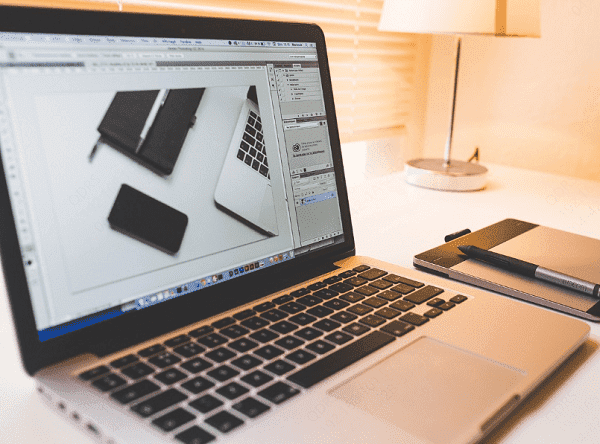
二、3种有效解决方案
方法1:使用“百贝C盘助手”调整分区顺序
适用情况: 未分配空间不在C盘右侧
操作流程:
从官网下载并安装“百贝C盘助手”,或点击下方链接获取安装包。
运行软件后,选择“空间扩容”功能,然后选中需要扩容的C盘。
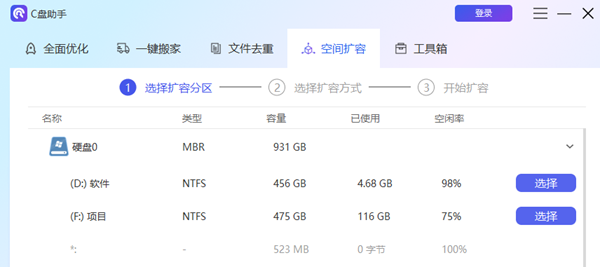
通过拖动界面中的“||”滑块,重新分配各分区的空间位置,确保未分配空间移动至C盘右侧,点击“下一步”。

确认无误后点击“执行”,随后重启电脑,等待分区调整自动完成。
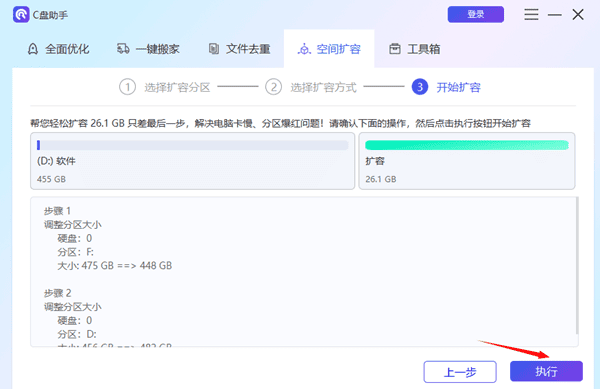
方法2:删除相邻分区实现扩容
适用情况: D盘数据不重要或已备份
操作步骤:
先将D盘重要文件备份到其他位置,然后右键D盘,选择「删除卷」。
删除后,原本D盘的空间变为“未分配”,并出现在C盘右侧。
此时右键C盘,即可正常使用「扩展卷」功能进行扩容。
方法3:将磁盘转换为动态磁盘
适用情况: 主分区与逻辑分区类型冲突导致无法扩展
操作步骤:
右键「此电脑」→「管理」→「磁盘管理」
在左侧选中当前磁盘(如磁盘0),右键选择「转换为动态磁盘」
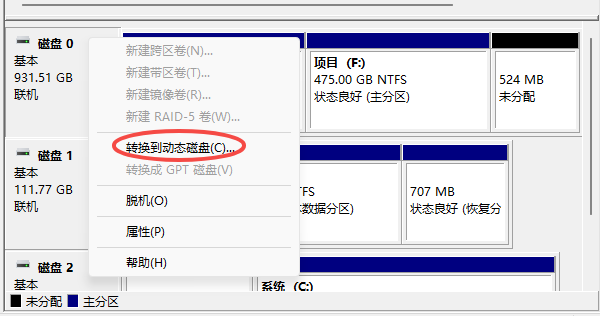
完成转换后,再次尝试对C盘执行扩展卷操作。
⚠️ 注意:此操作存在一定风险,可能导致某些系统无法正常启动,务必提前做好系统和数据备份。
三、预防C盘空间不足的小妙招
定期清理垃圾文件: 使用「百贝C盘助手」一键扫描并清除系统缓存、临时文件等无用数据
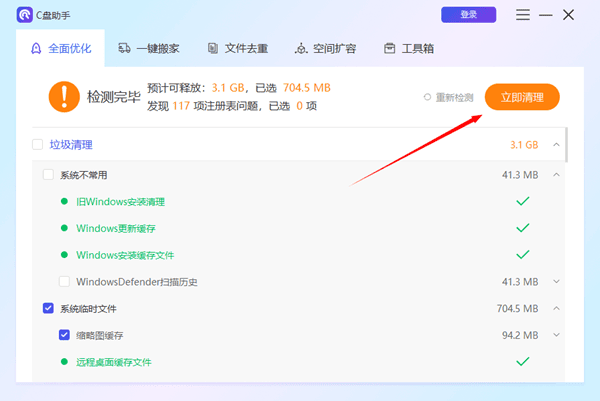
更改软件存储路径: 将微信、QQ等聊天工具的默认保存位置迁移到D盘或其他大容量分区
合理规划初始分区: 新装系统时,建议C盘至少预留150GB以上空间
利用云存储释放本地空间: 将照片、视频等大文件上传至百度网盘、OneDrive等云端服务,减少本地占用
当遇到C盘无法扩展卷的问题时,推荐优先使用“百贝C盘助手”这类专业工具来安全调整分区结构。无论是清理系统垃圾、重复文件查找、磁盘告警处理,还是C盘迁移搬家,百贝C盘助手都能高效应对,帮助你轻松维护系统健康,保持电脑长久流畅运行。
理论要掌握,实操不能落!以上关于《C盘扩容失败?3种有效解决方法!》的详细介绍,大家都掌握了吧!如果想要继续提升自己的能力,那么就来关注golang学习网公众号吧!
-
501 收藏
-
501 收藏
-
501 收藏
-
501 收藏
-
501 收藏
-
414 收藏
-
219 收藏
-
111 收藏
-
130 收藏
-
491 收藏
-
320 收藏
-
403 收藏
-
461 收藏
-
265 收藏
-
210 收藏
-
182 收藏
-
465 收藏
-

- 前端进阶之JavaScript设计模式
- 设计模式是开发人员在软件开发过程中面临一般问题时的解决方案,代表了最佳的实践。本课程的主打内容包括JS常见设计模式以及具体应用场景,打造一站式知识长龙服务,适合有JS基础的同学学习。
- 立即学习 543次学习
-

- GO语言核心编程课程
- 本课程采用真实案例,全面具体可落地,从理论到实践,一步一步将GO核心编程技术、编程思想、底层实现融会贯通,使学习者贴近时代脉搏,做IT互联网时代的弄潮儿。
- 立即学习 516次学习
-

- 简单聊聊mysql8与网络通信
- 如有问题加微信:Le-studyg;在课程中,我们将首先介绍MySQL8的新特性,包括性能优化、安全增强、新数据类型等,帮助学生快速熟悉MySQL8的最新功能。接着,我们将深入解析MySQL的网络通信机制,包括协议、连接管理、数据传输等,让
- 立即学习 500次学习
-

- JavaScript正则表达式基础与实战
- 在任何一门编程语言中,正则表达式,都是一项重要的知识,它提供了高效的字符串匹配与捕获机制,可以极大的简化程序设计。
- 立即学习 487次学习
-

- 从零制作响应式网站—Grid布局
- 本系列教程将展示从零制作一个假想的网络科技公司官网,分为导航,轮播,关于我们,成功案例,服务流程,团队介绍,数据部分,公司动态,底部信息等内容区块。网站整体采用CSSGrid布局,支持响应式,有流畅过渡和展现动画。
- 立即学习 485次学习
